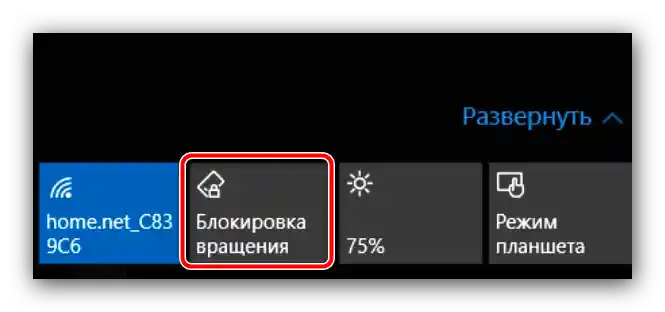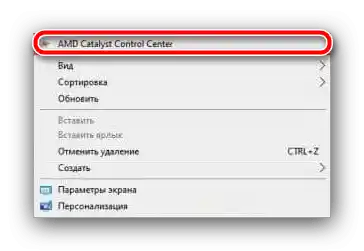Sadržaj:
Metod 1: Kombinacije tastera
OS porodice Windows je dizajnirana za rad sa različitim ekranima različitih orijentacija. Razvijači su uzeli u obzir situaciju u kojoj se položaj ekrana može promeniti, pa su ostavili alate u sistemu za brzo menjanje. Najpraktičniji među njima su kombinacije tastera, a to su Ctrl+Alt+strelice: u zavisnosti od pritisnute strane "dole" ekrana (područje sa trakom zadataka) će se okretati u različitim pravcima, i tako se može metodom pokušaja izabrati ispravno stanje.
Metod 2: Sistemске postavke ekrana
Ako kombinacije tastera iz nekog razloga ne rade, treba iskoristiti sistemske alate za kontrolu prikaza.
- Kliknite desnim tasterom miša na praznom prostoru "Radne površine" i aktivirajte opciju "Postavke ekrana".
- Otvorit će se alatka gde možete postaviti potrebne postavke. Kliknite na padajući meni "Orijentacija" i izaberite opciju "Pejzažna".
- Ekran bi trebao da se vrati u normalno stanje.
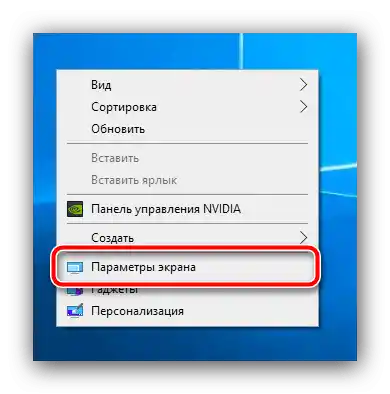
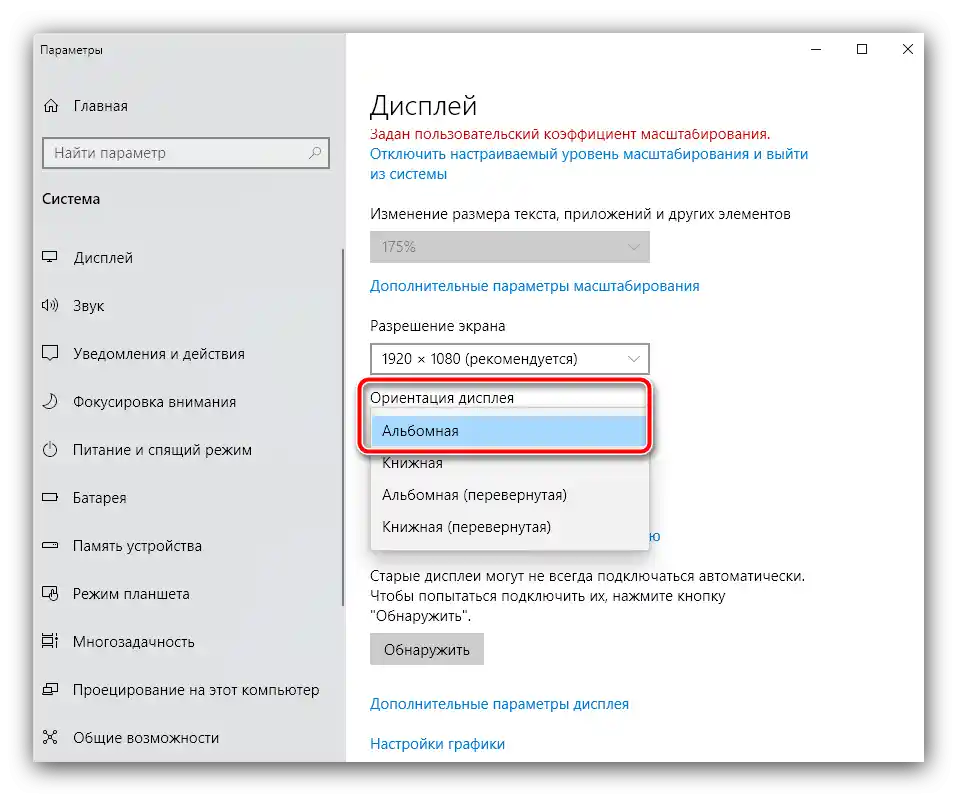
Metod 3: Kontrolna tabla grafičke kartice
Ako gore opisane metode ne rade, potrebno je proveriti postavke promene orijentacije u menadžeru softvera grafičke kartice.
- Na praznom mestu "Radne površine" kliknite desnim tasterom miša. U ovom kontekstualnom meniju na laptopima obično se nalazi "Kontrolna tabla NVIDIA" ili "AMD Catalyst" i "Centar mobilne grafike Intel". Treba proveriti oba, pa prvo izaberite alat za upravljanje ugrađenom grafikom, ako je prisutan.Ako ga nema u ovom paketu, otvorite sistemsku traku, potražite ikonu kao na sledećem ekranu, kliknite na nju desnim klikom i izaberite "Otvoriti aplikaciju".
- Za različite verzije ugrađenih GPU-a, alat za upravljanje izgleda različito, pa se orijentišite prema lokaciji elemenata. Kartica sa podešavanjima ekrana označena je odgovarajućom ikonom, kliknite na nju.
- Pronađite stavke sa nazivima "Rotacija" ili "Orijentacija" ("Orientation" u engleskoj verziji): to bi trebalo da bude padajući meni sa različitim opcijama. Izaberite u njemu opcije "Pejzaž" ili "Album"/"Albumski" (na engleskom "Landscape" ili "Album"). Slika bi trebala odmah da se vrati u normalan položaj.
- Sada razmotrimo proceduru za diskretne grafičke čipove, počinjemo sa NVIDIA. Pokrenite odgovarajući softver putem kontekstualnog menija na radnoj površini.
![Pozvati NVIDIA kontrolnu tablu za rešavanje problema sa preokrenutim ekranom na laptopu]()
U odeljku "Ekran" kliknite na "Rotacija ekrana", zatim u desnom delu prozora aktivirajte opcije u okviru "Izaberite orijentaciju", gde postavite prekidač na poziciju "Albumna".
- U AMD Catalyst, redosled radnji je vrlo sličan onome za "zelene" grafičke kartice. Prvo izaberite odgovarajuću opciju u kontekstualnom meniju "Radne površine".
![Pokrenite AMD Catalyst Control Center za rešavanje problema sa preokrenutim ekranom na laptopu]()
Proširite stavku "Opšte zadatke ekrana", gde kliknite na opciju "Okreni radnu površinu". Zatim u okviru "Izaberite potrebnu rotaciju" postavite stavku "Albumna".
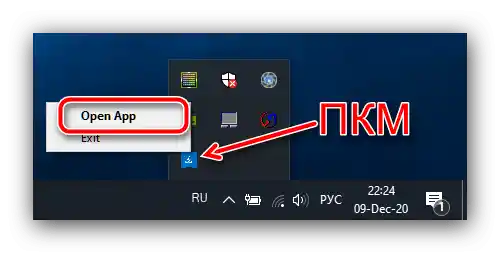
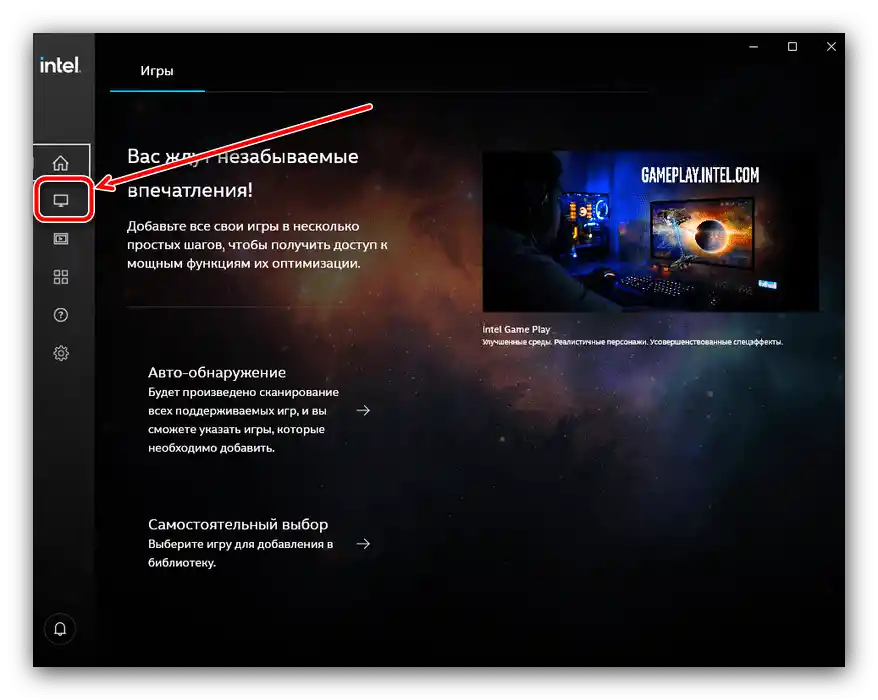
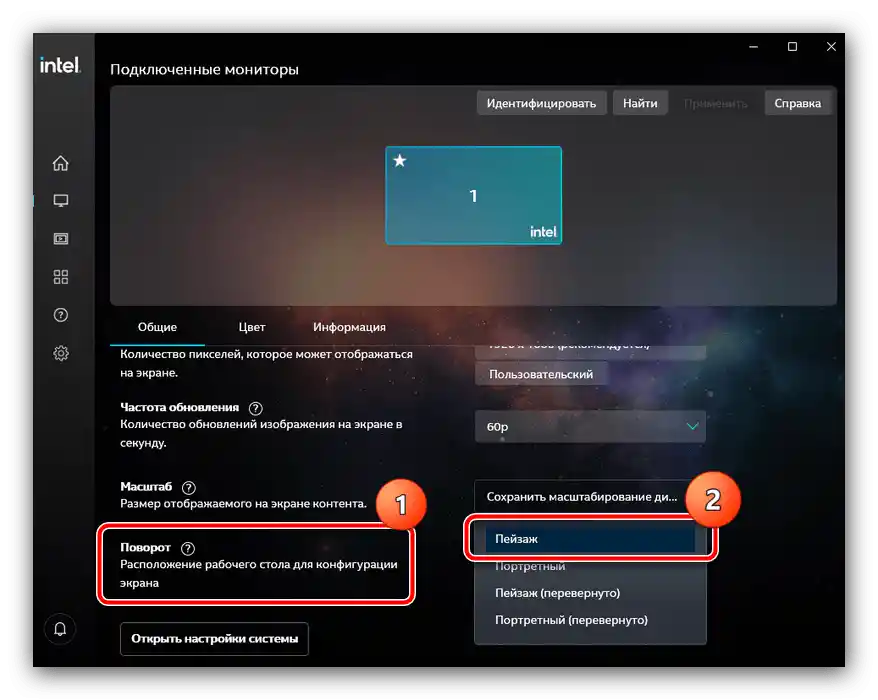
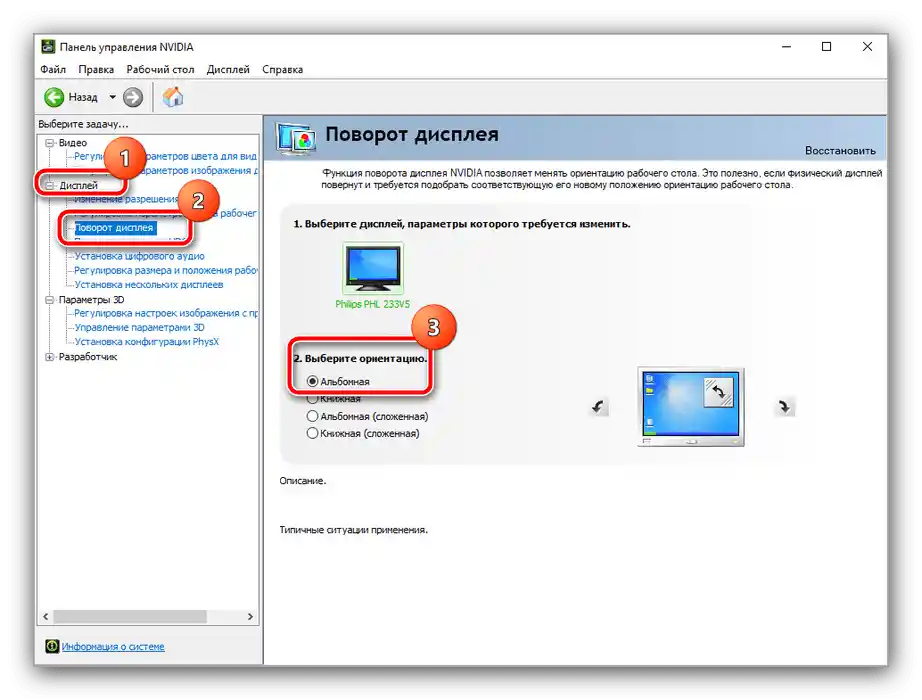
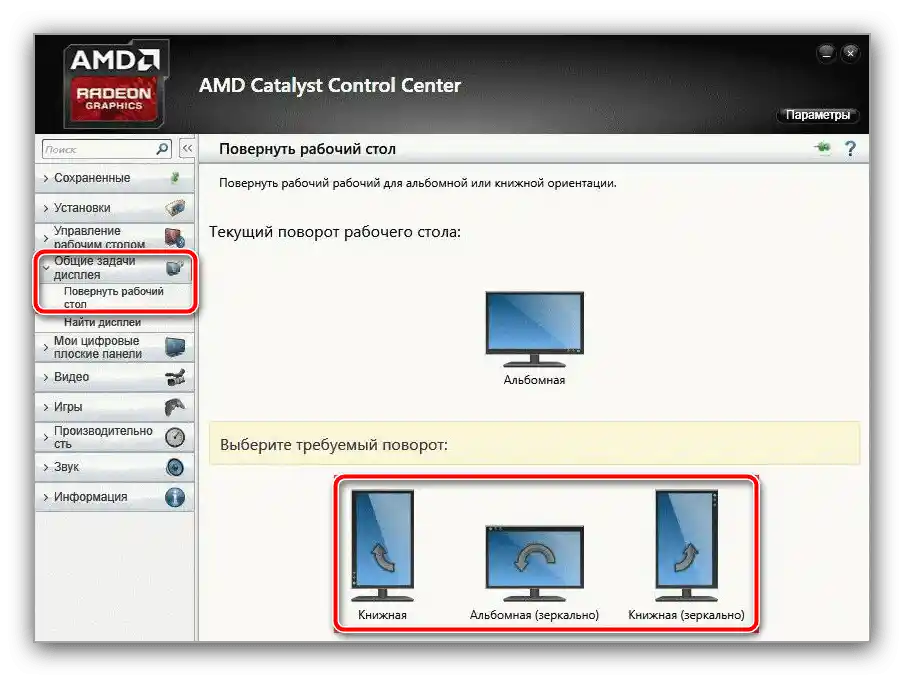
Obično, korišćenje alata za upravljanje grafičkim čipom je efikasno u većini slučajeva.
Način 4: Zaključavanje orijentacije (Windows 10)
Danas postoji mnogo "hibridnih" laptopova, gde se ekran okreće kao na tabletima.Na takvim uređajima prisutan je akcelerometar, čije upravljanje u "desetki" se vrši preko "Centra obaveštenja" – kliknite na njega za otvaranje.
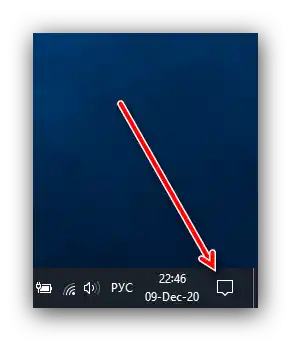
Kliknite na pločicu sa nazivom "Blokada rotacije".